Kako se prijaviti i potvrditi račun u Binance
Obavezno osigurajte svoj Binance račun - dok mi činimo sve da vaš račun bude siguran, vi također imate moć da povećate sigurnost vašeg Binance računa.
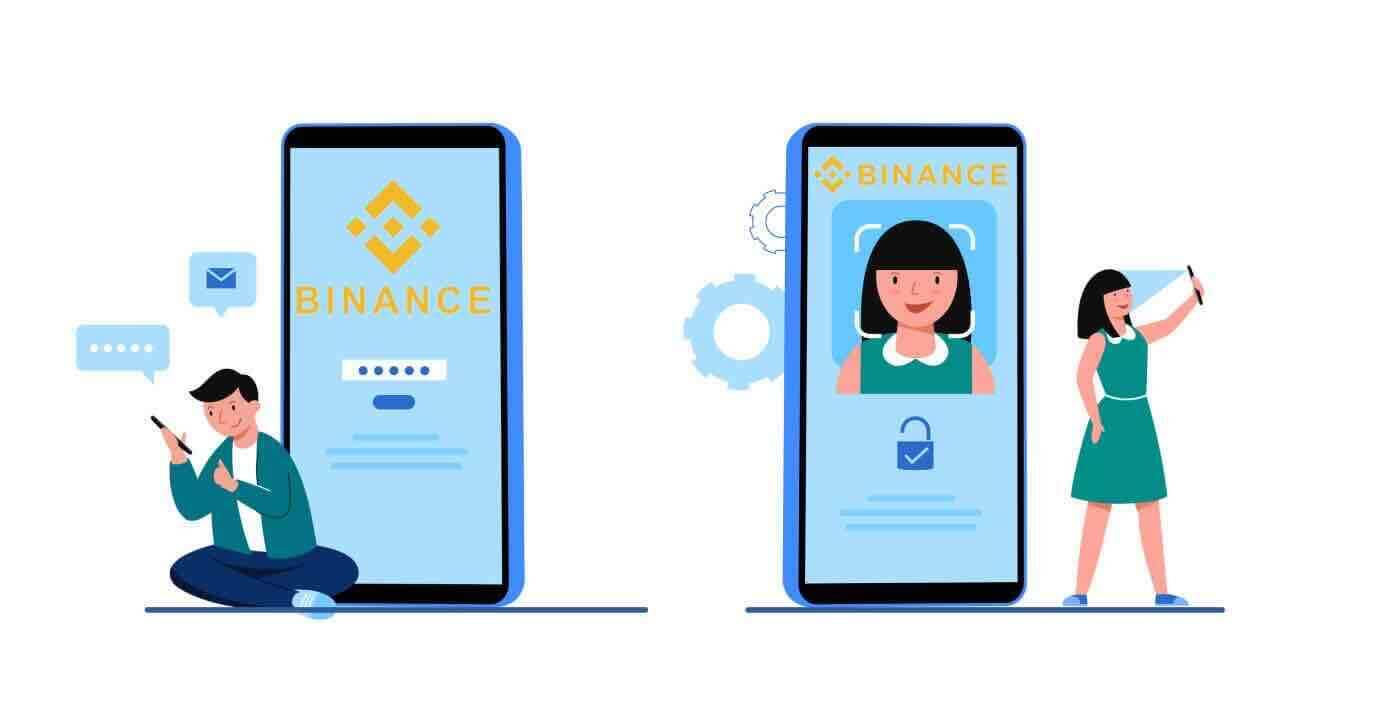
Kako se prijaviti na račun u Binance
Kako se prijaviti na Binance sa svojim Apple računom
1. Na svom računaru idite na Binance i kliknite na "Prijava".
 2. Kliknite na dugme "Apple".
2. Kliknite na dugme "Apple".

3. Unesite svoj Apple ID i lozinku za prijavu na Binance.

4. Kliknite na "Nastavi".

5. Nakon što se prijavite, bit ćete preusmjereni na Binance web stranicu. Ako vas je prijatelj preporučio da se registrujete na Binance, obavezno popunite njihov ID preporuke (opcionalno).
Pročitajte i prihvatite Binance-ove Uslove korištenja usluge i Politiku privatnosti, a zatim kliknite na [ Potvrdi ].

6. Upravo ste se uspješno prijavili na svoj Binance račun.

Kako se prijaviti na Binance sa svojim Google računom
1. Ako je Google nalog povezan ili povezan sa Binance nalogom, korisnik će se moći prijaviti putem ove metode.

2. Odaberite metodu prijave. Odaberite [ Google ].

3. Pojavit će se iskačući prozor i od vas će biti zatraženo da se prijavite na Binance koristeći svoj Google račun.


4. Kliknite na "Kreiraj novi Binance račun".

5. Pročitajte i složite se sa Binanceovim uslovima korišćenja usluge i politikom privatnosti, a zatim kliknite na [ Potvrdi ].

6. Nakon prijave, bit ćete preusmjereni na Binance web stranicu.

Kako se prijaviti na Binance aplikaciju?
Autorizacija Android uređaja
na mobilnoj platformi Android provodi se slično kao i autorizacija na web stranici Binance. Aplikaciju možete preuzeti putem Google Play Marketa na vašem uređaju. U prozoru za pretragu samo unesite Binance i kliknite na «Instaliraj».
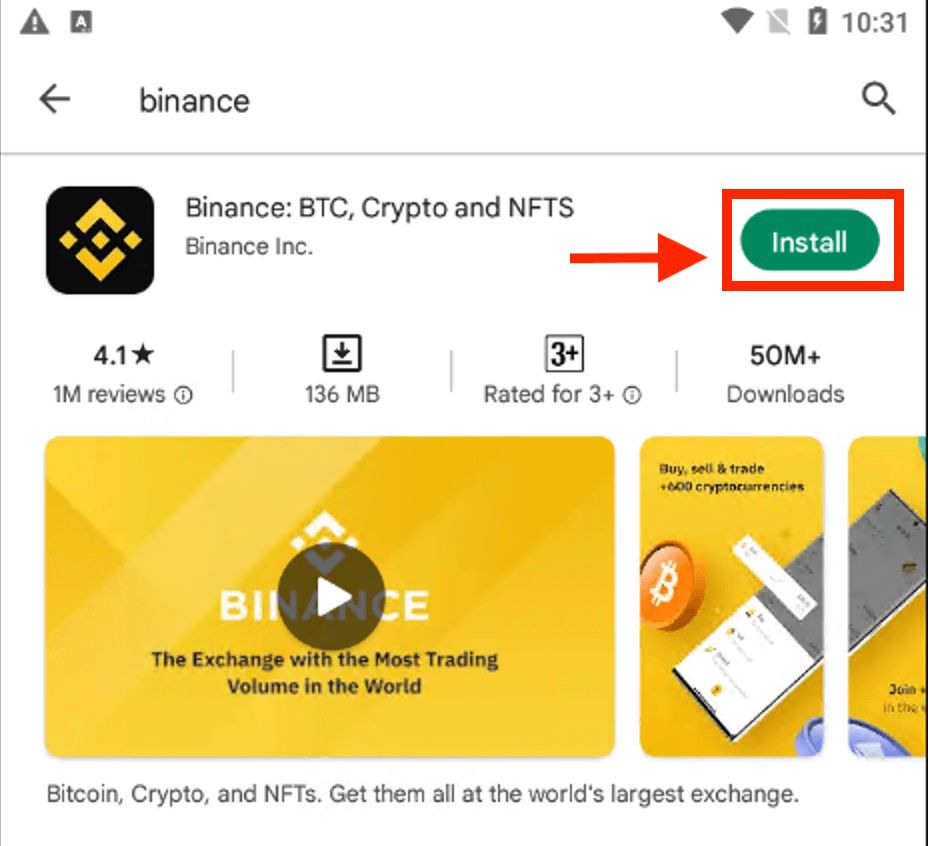
Pričekajte da se instalacija završi. Tada možete otvoriti i prijaviti se da počnete trgovati.
 |
 |
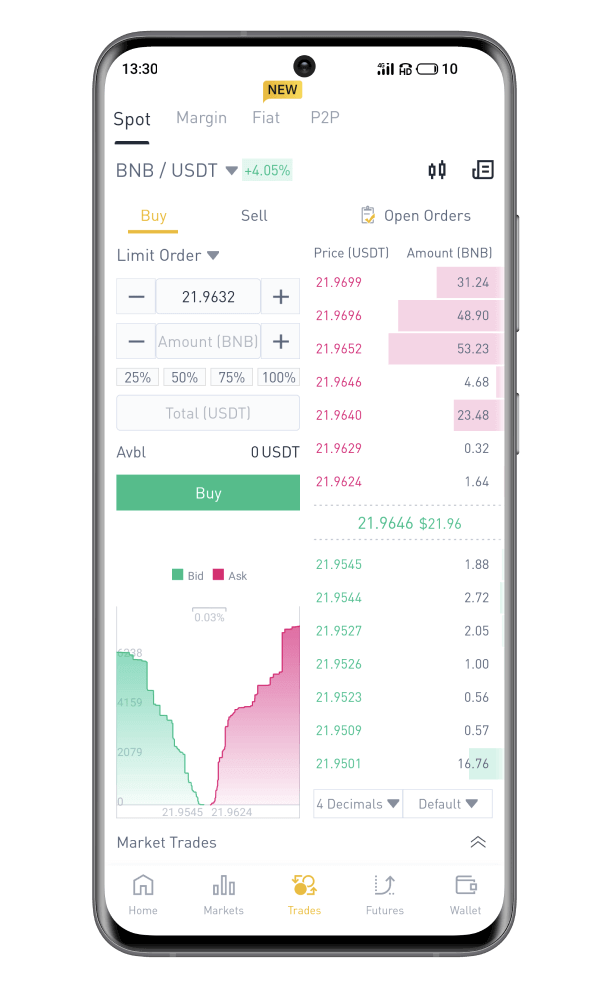
iOS uređaj
Morate posjetiti App Store i pretražiti pomoću ključa Binance da biste pronašli ovu aplikaciju. Također, morate instalirati Binance aplikaciju iz App Store- a .

Nakon instalacije i pokretanja, možete se prijaviti na Binance iOS mobilnu aplikaciju koristeći svoju adresu e-pošte, broj telefona i Apple ili Google račun.
 |
 |
 |

Kako se prijaviti na Binance pomoću broja telefona/e-pošte
Jednostavna prijava na Binance će od vas tražiti vaše vjerodajnice i to je to.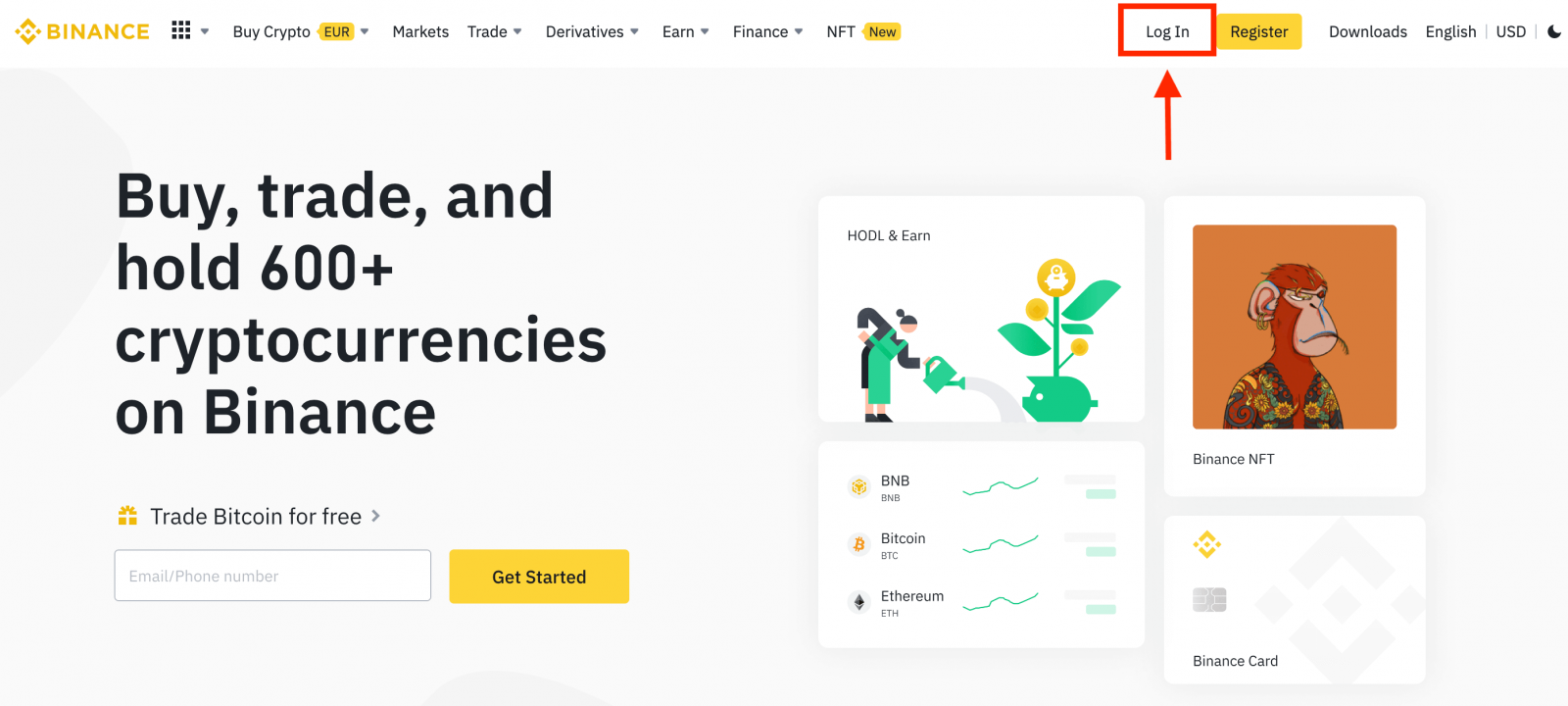
Unesite svoju e-poštu/broj telefona.
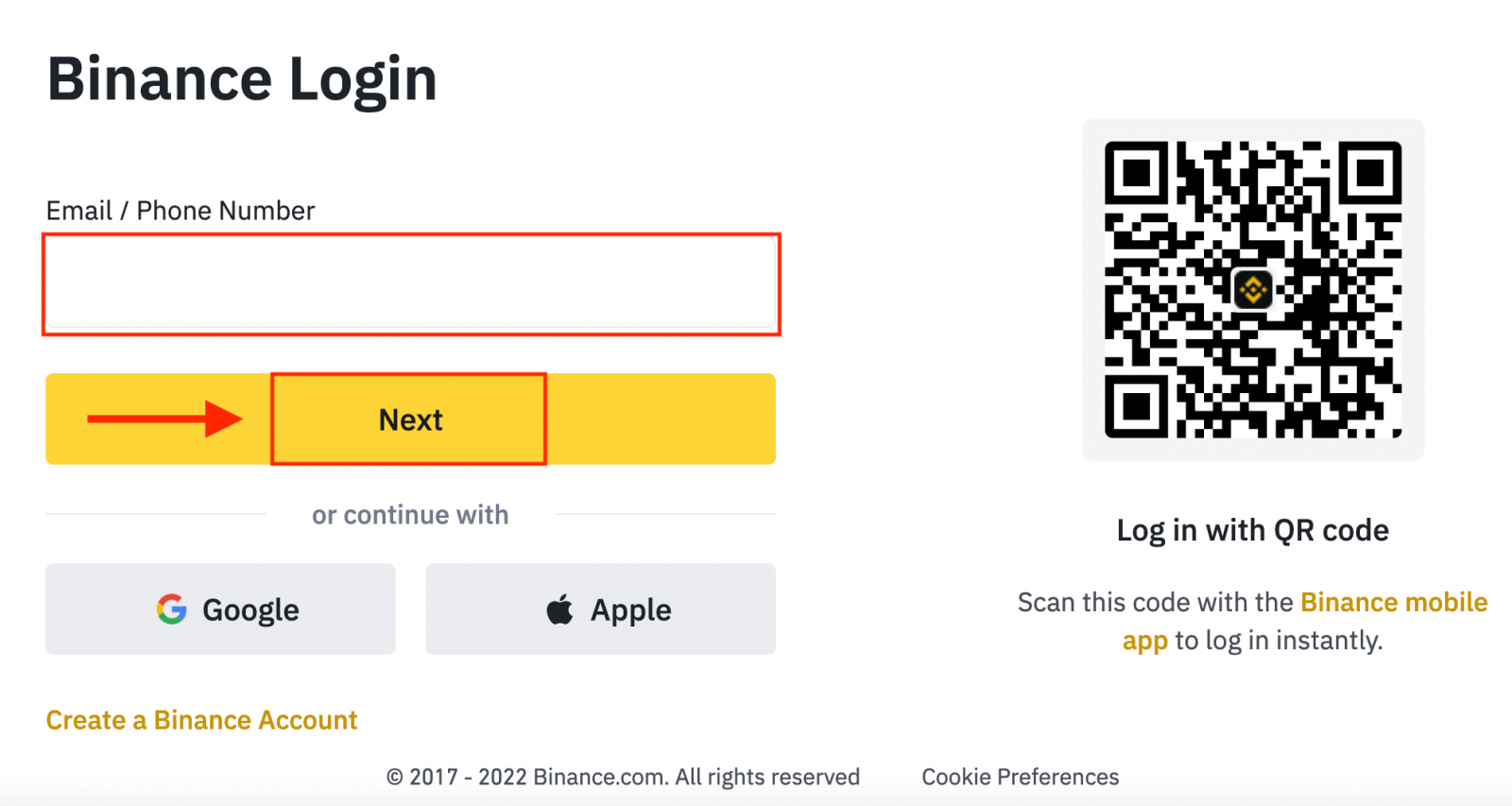
Unesite lozinku.
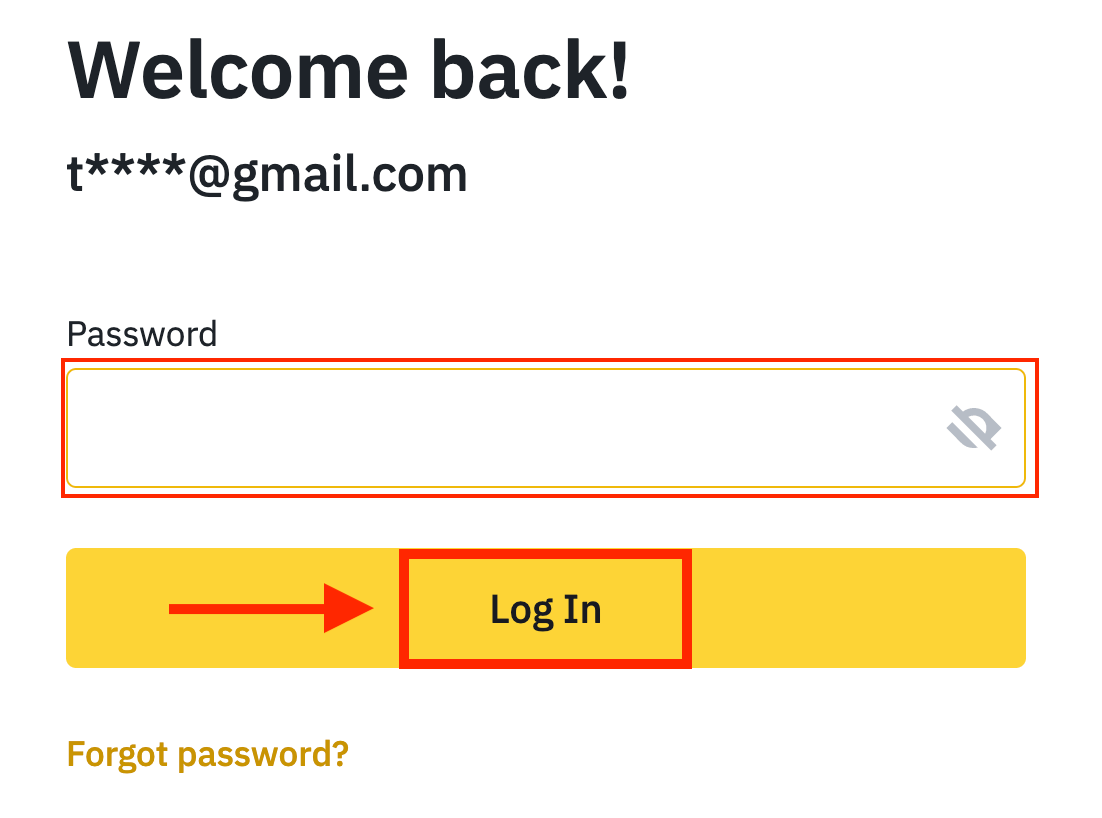
Ako ste postavili SMS verifikaciju ili 2FA verifikaciju, bit ćete preusmjereni na stranicu za verifikaciju da unesete SMS verifikacioni kod ili 2FA verifikacioni kod.
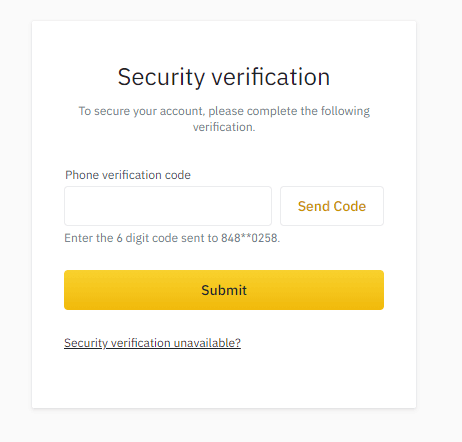
Nakon što unesete ispravan verifikacioni kod, možete uspješno koristiti svoj Binance račun za trgovinu.
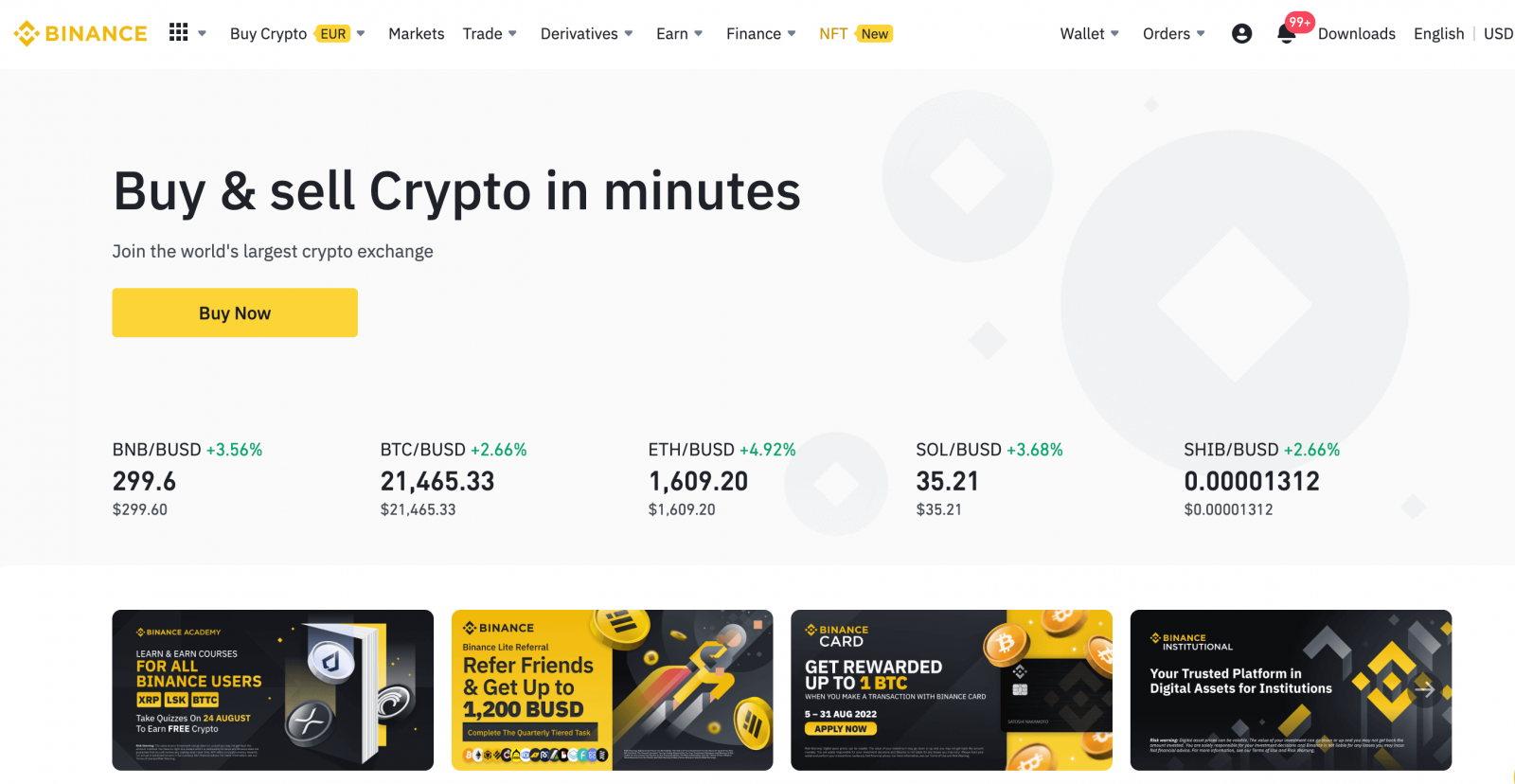
Zaboravio sam lozinku na Binance
Možete poništiti lozinku svog računa sa Binance web stranice ili aplikacije . Imajte na umu da će iz sigurnosnih razloga povlačenje sredstava sa vašeg računa biti suspendirano 24 sata nakon resetiranja lozinke.1. Idite na Binance web stranicu i kliknite na [ Prijava ].
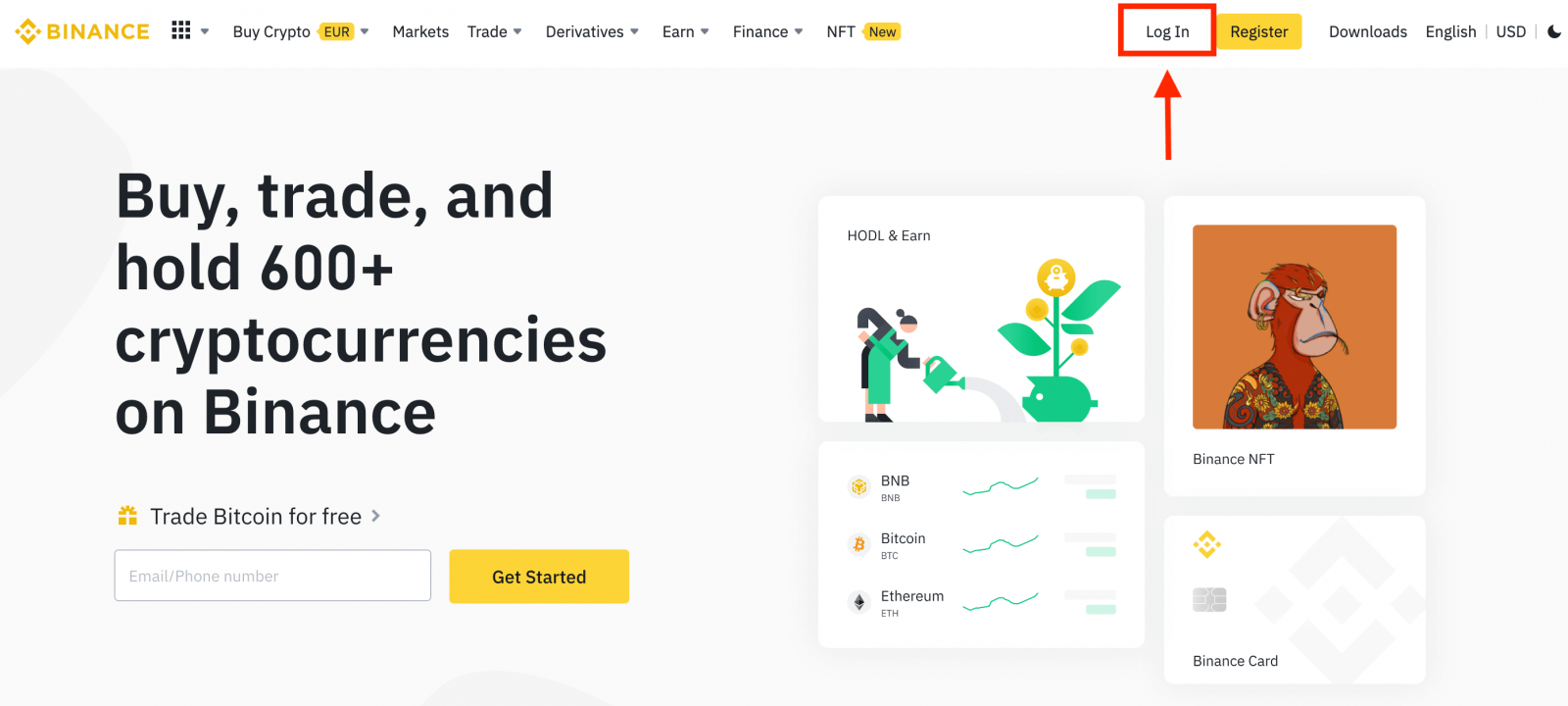
2. Na stranici za prijavu kliknite na [Zaboravljena lozinka?].
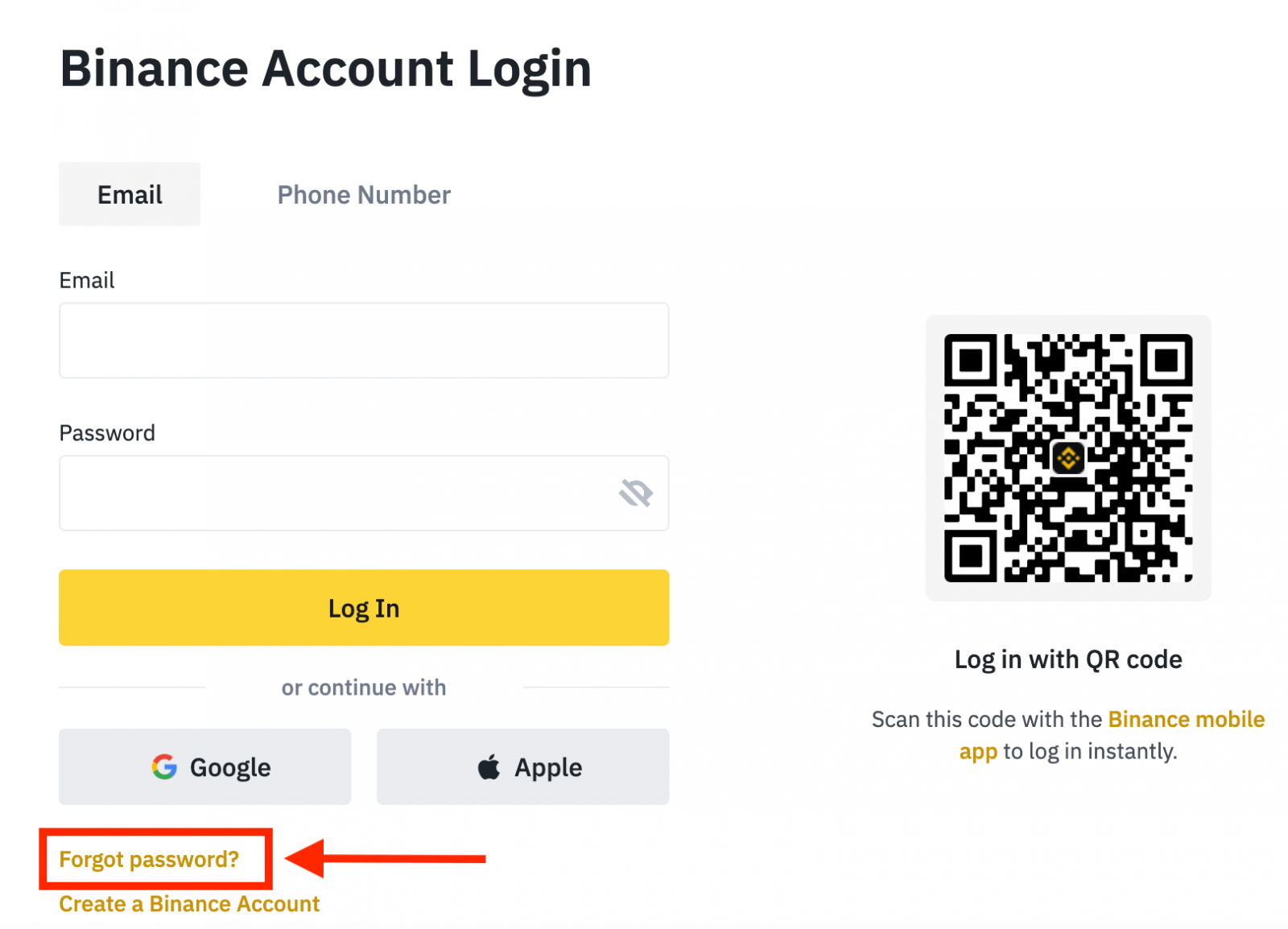
Ako koristite aplikaciju, kliknite na [Zaboravili lozinku?] kao ispod.
 |
 |
 |
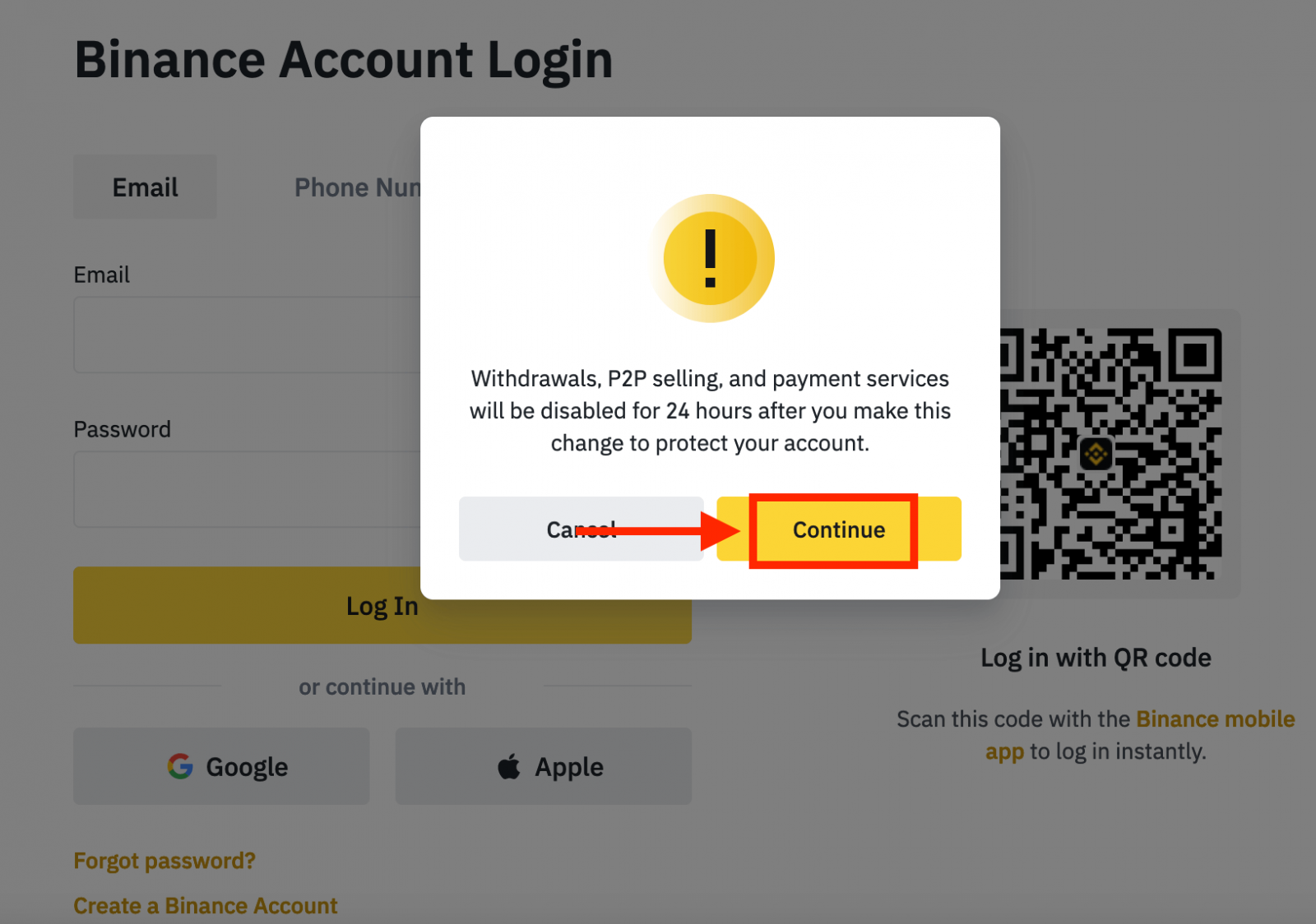
4. Unesite adresu e-pošte ili broj telefona vašeg naloga i kliknite na [ Dalje ].
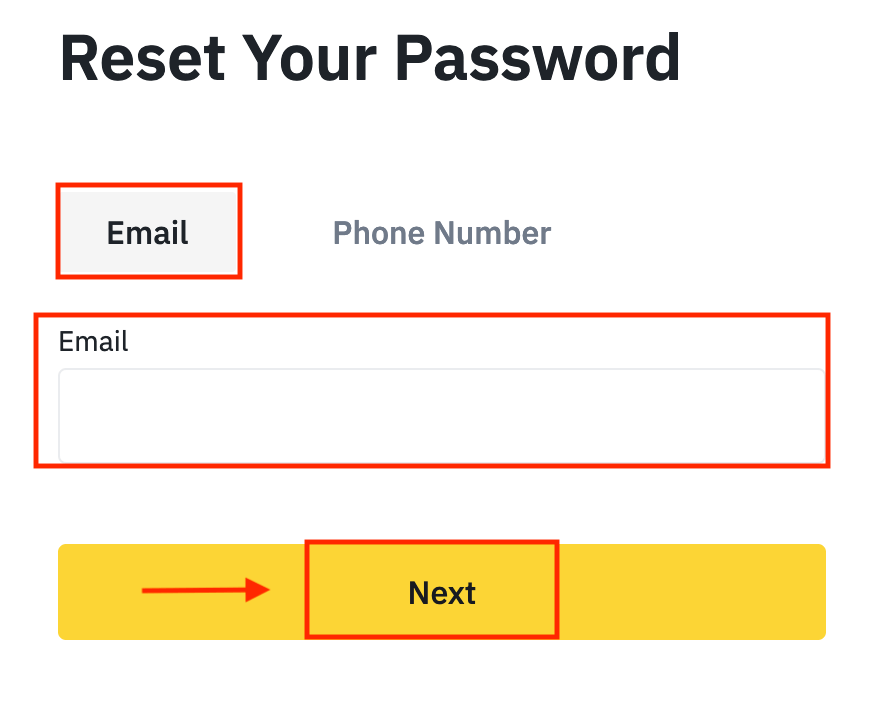
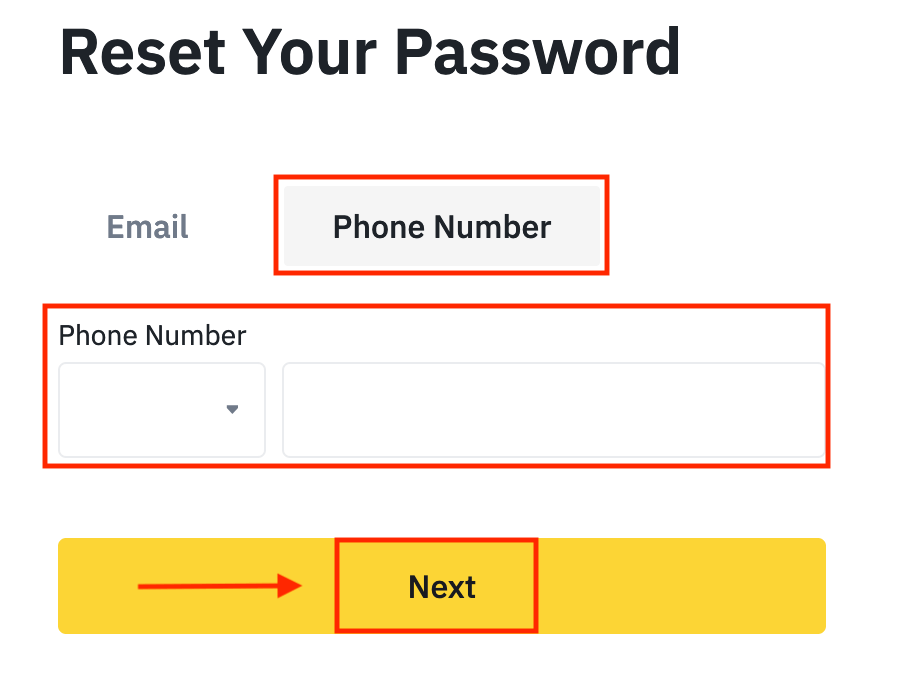
5. Dovršite slagalicu sigurnosne provjere.
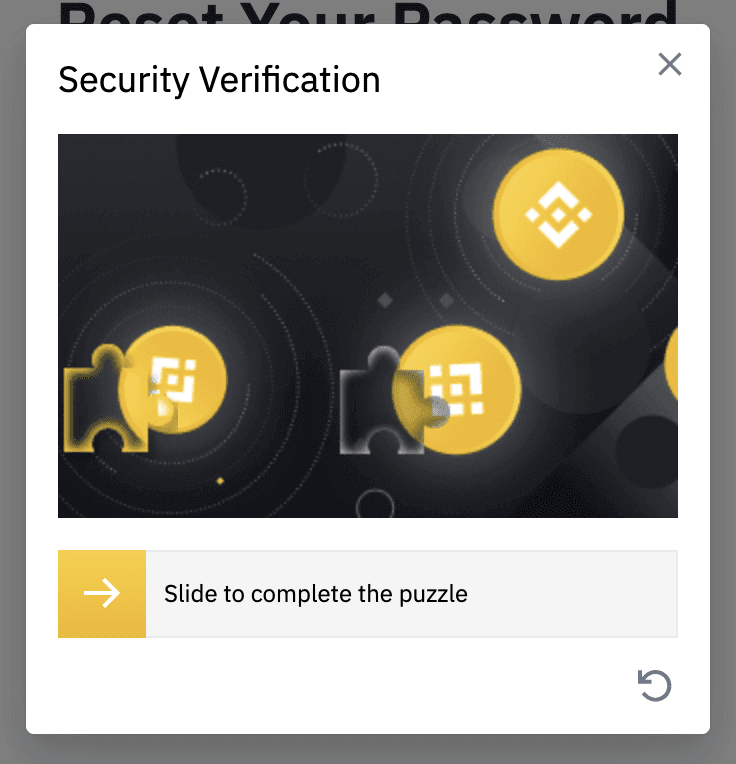
6. Unesite verifikacioni kod koji ste primili u e-mailu ili SMS-u i kliknite na [ Dalje ] za nastavak.
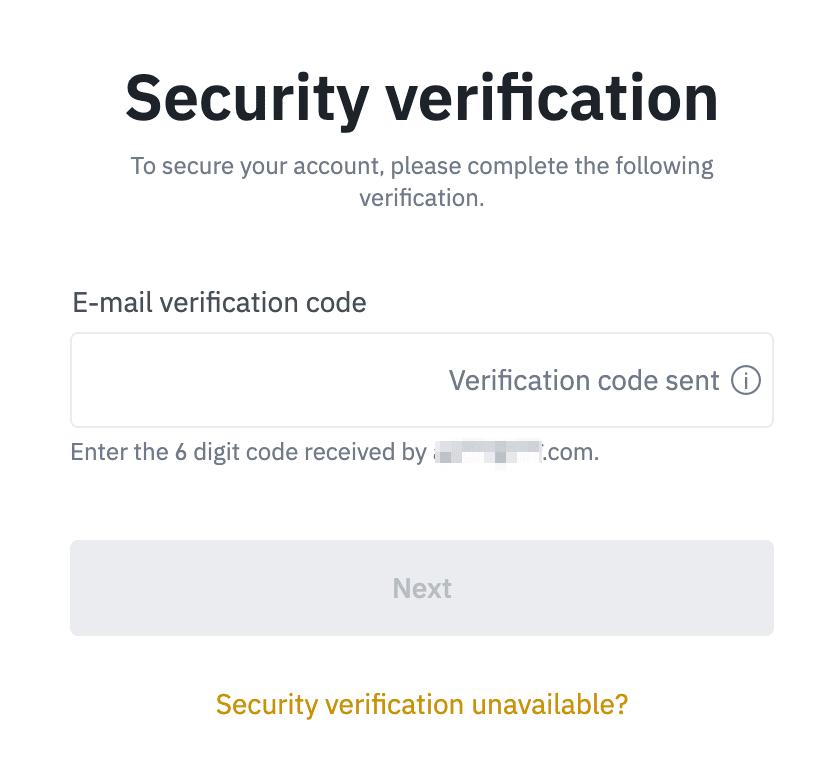
Bilješke
- Ako je vaš nalog registrovan putem e-pošte i omogućili ste SMS 2FA, možete resetovati lozinku putem vašeg broja mobilnog telefona.
- Ako je vaš nalog registrovan na broj mobilnog telefona i omogućili ste e-poštu 2FA, možete resetovati lozinku za prijavu koristeći svoju e-poštu.
7. Unesite novu lozinku i kliknite na [ Dalje ].
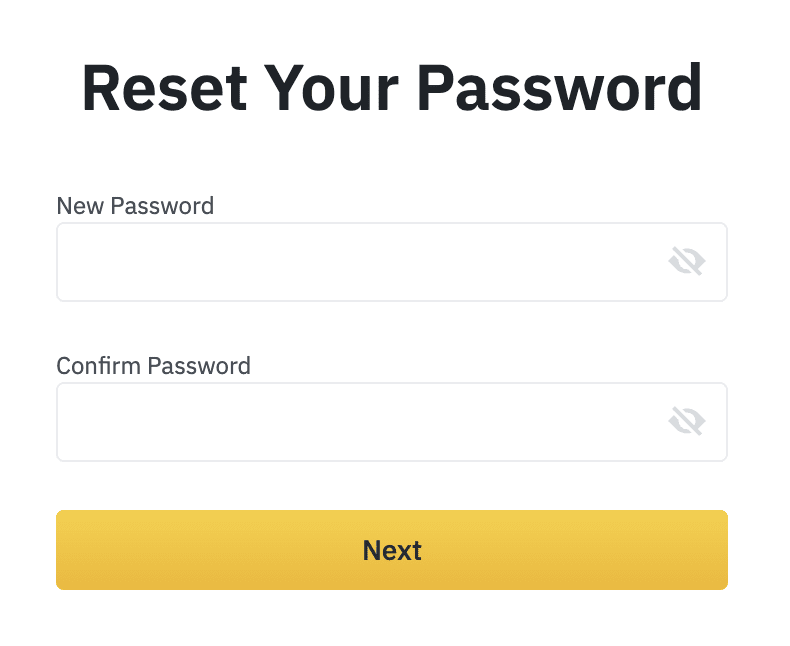
8. Vaša lozinka je uspješno resetirana. Molimo koristite novu lozinku da se prijavite na svoj nalog.
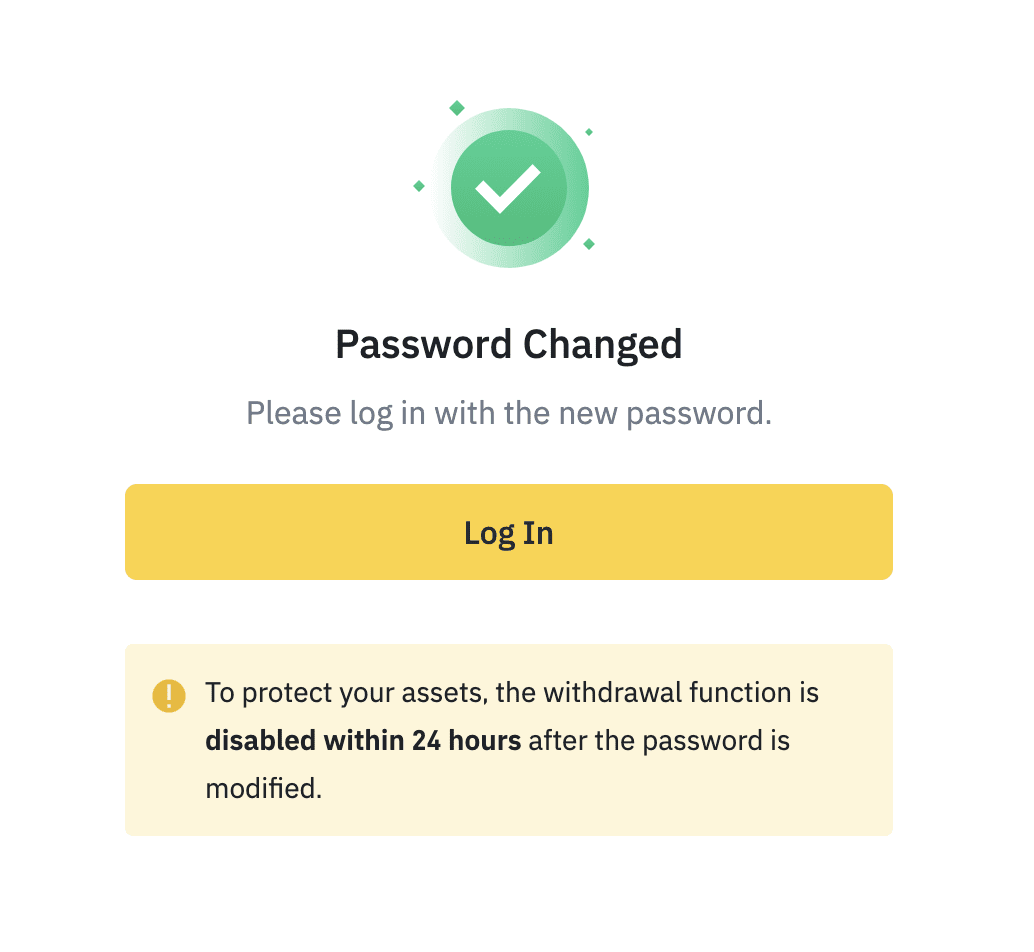
Često postavljana pitanja (FAQ)
Kako promijeniti e-poštu računa
Ako želite promijeniti adresu e-pošte koja je registrirana na vašem Binance računu, slijedite donji vodič korak po korak.
Nakon što se prijavite na svoj Binance račun, kliknite na [Profil] - [Sigurnost].
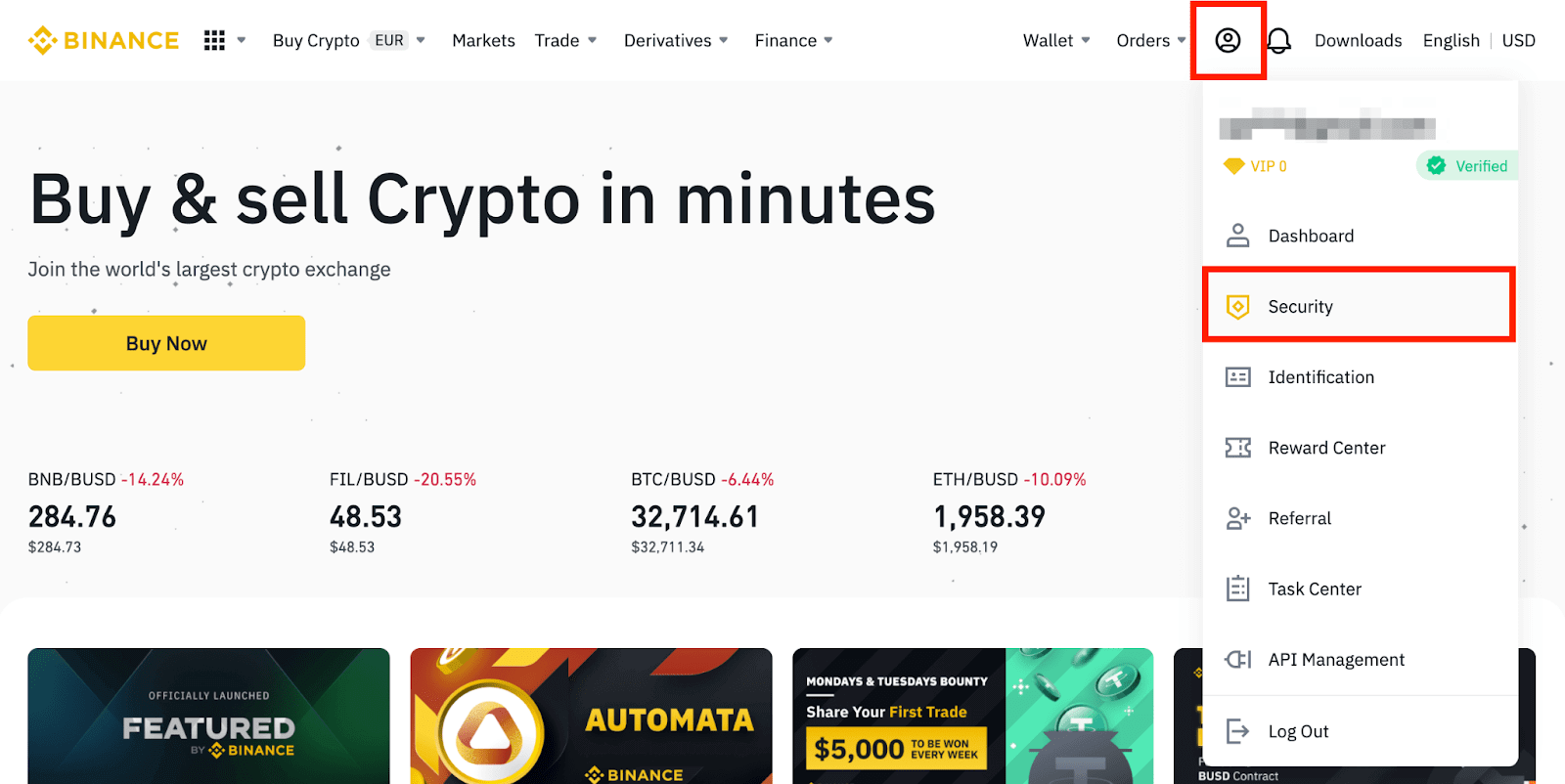
Kliknite na [ Change ] pored [ Email Address ]. Takođe možete pristupiti direktno odavde.
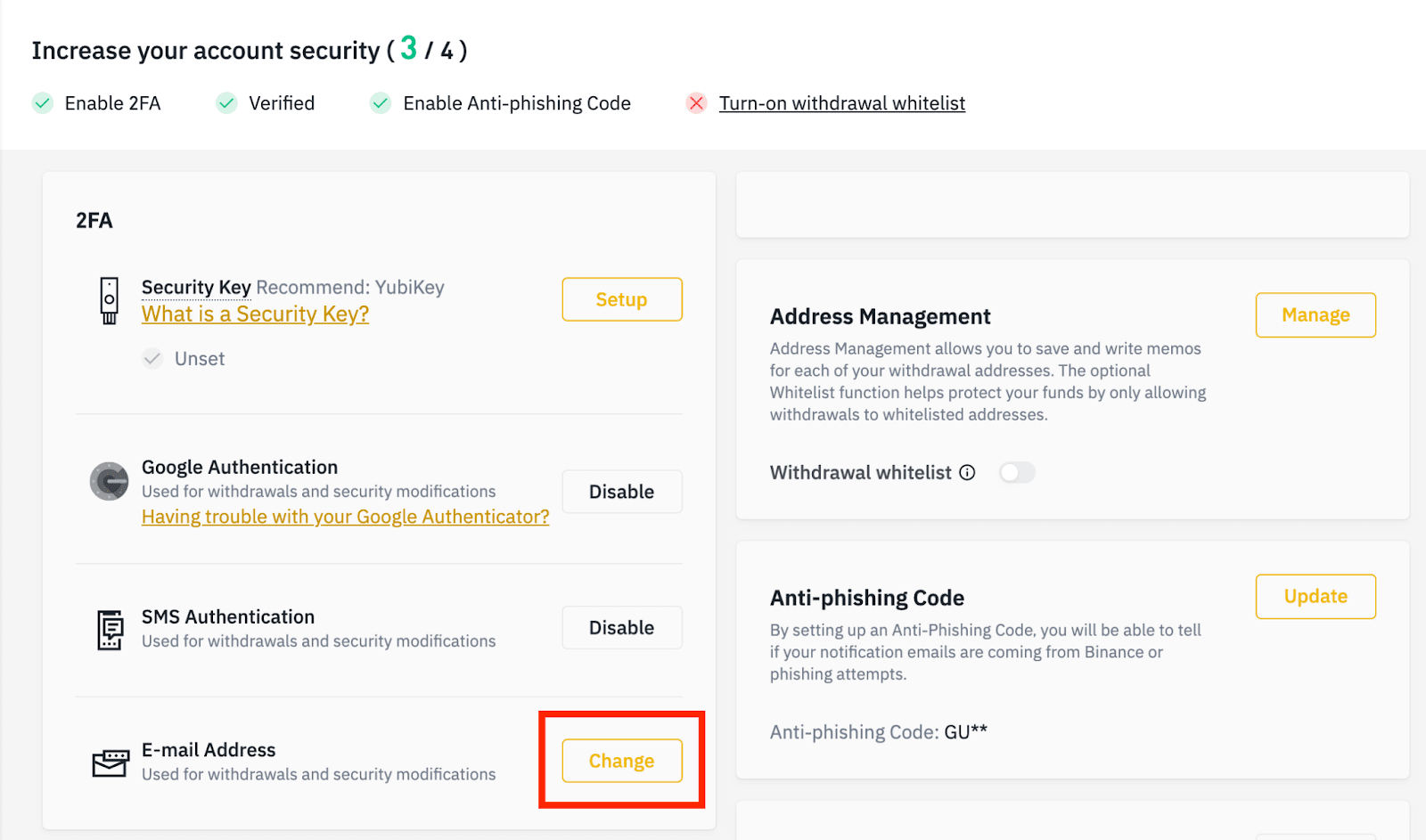
Da promijenite svoju registriranu adresu e-pošte, morate omogućiti Google autentifikaciju i SMS autentifikaciju (2FA).
Imajte na umu da će nakon promjene adrese e-pošte, povlačenje sredstava sa vašeg računa biti onemogućeno na 48 sati iz sigurnosnih razloga.
Ako želite da nastavite, kliknite na [Next].
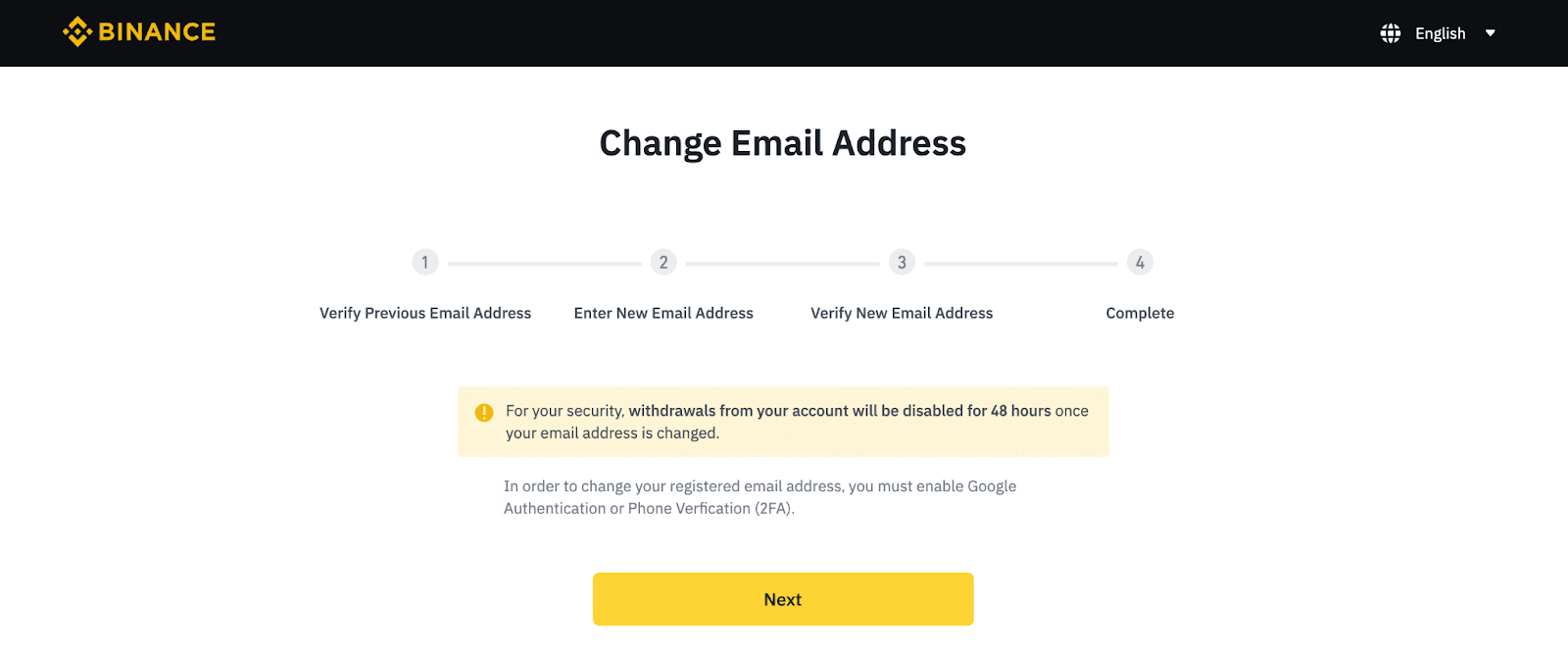
Zašto ne mogu primati e-poruke od Binancea
Ako ne primate e-poruke poslane od Binance-a, slijedite upute u nastavku da provjerite postavke svoje e-pošte:
1. Jeste li prijavljeni na e-mail adresu registriranu na vašem Binance računu? Ponekad ste možda odjavljeni sa svoje e-pošte na svojim uređajima i stoga ne možete vidjeti Binanceove e-poruke. Molimo prijavite se i osvježite.
2. Da li ste provjerili spam folder svoje e-pošte? Ako ustanovite da vaš dobavljač usluge e-pošte gura Binance e-poštu u vašu mapu neželjene pošte, možete ih označiti kao „sigurne“ tako što ćete staviti Binanceove adrese e-pošte na bijelu listu. Možete pogledati Kako staviti na bijelu listu Binance e-pošte da biste to postavili.
Adrese na bijelu listu:
- [email protected]
- [email protected]
- [email protected]
- [email protected]
- [email protected]
- [email protected]
- [email protected]
- [email protected]
- [email protected]
- [email protected]
- [email protected]
- [email protected]
- [email protected]
- [email protected]
- [email protected]
4. Da li je vaš email inbox pun? Ako ste dostigli ograničenje, nećete moći slati niti primati e-poštu. Možete izbrisati neke od starih e-poruka kako biste oslobodili prostor za više e-poruka.
5. Ako je moguće, registrujte se sa uobičajenih domena e-pošte, kao što su Gmail, Outlook, itd.
Zašto ne mogu primiti SMS verifikacione kodove
Binance kontinuirano poboljšava pokrivenost naše SMS autentifikacije kako bi poboljšao korisničko iskustvo. Međutim, postoje neke zemlje i područja koja trenutno nisu podržana.Ako ne možete omogućiti SMS autentifikaciju, pogledajte našu globalnu listu pokrivenosti SMS-om da provjerite da li je vaše područje pokriveno. Ako vaše područje nije pokriveno na listi, umjesto toga koristite Google Authentication kao primarnu dvofaktorsku autentifikaciju.
Možete pogledati sljedeći vodič: Kako omogućiti Google autentifikaciju (2FA) .
Ako ste omogućili SMS autentifikaciju ili trenutno boravite u zemlji ili području koje se nalazi na našoj globalnoj listi pokrivenosti SMS-om, ali i dalje ne možete primati SMS kodove, poduzmite sljedeće korake:
- Uvjerite se da vaš mobilni telefon ima dobar mrežni signal.
- Onemogućite svoje antivirusne i/ili firewall i/ili aplikacije za blokiranje poziva na svom mobilnom telefonu koje mogu potencijalno blokirati naš broj SMS kodova.
- Ponovo pokrenite svoj mobilni telefon.
- Umjesto toga pokušajte s glasovnom provjerom.
- Resetujte SMS autentifikaciju, pogledajte ovdje.
Kako verificirati račun u Binanceu
Kako dovršiti verifikaciju identiteta
Gdje mogu provjeriti svoj račun?
Provjeri identiteta možete pristupiti iz [ Korisničkog centra ] - [ Identifikacija ] ili joj pristupiti direktno odavde . Možete provjeriti svoj trenutni nivo verifikacije na stranici, koja određuje ograničenje trgovanja vašeg Binance računa. Da povećate svoje ograničenje, ispunite odgovarajući nivo provjere identiteta.

Kako završiti verifikaciju identiteta? Vodič korak po korak
1. Prijavite se na svoj Binance nalog i kliknite na [ Korisnički centar ] - [ Identifikacija ].
Za nove korisnike, možete direktno kliknuti na [Potvrdi] na početnoj stranici.

2. Ovdje možete vidjeti [Verified], [Verified Plus] i [Enterprise Verification] i njihova odgovarajuća ograničenja depozita i povlačenja. Ograničenja se razlikuju za različite zemlje. Svoju državu možete promijeniti klikom na dugme pored [Stanovna zemlja/regija].

3. Nakon toga, kliknite na [Start Now] da potvrdite svoj račun.

4. Odaberite svoju zemlju prebivališta. Uvjerite se da je vaša zemlja prebivališta u skladu sa vašim ličnim dokumentima.

Tada ćete vidjeti listu zahtjeva za verifikaciju za vašu konkretnu zemlju/regiju. Kliknite na [ Nastavi ].

5. Unesite svoje lične podatke i kliknite [ Nastavi ].
Molimo provjerite da li su svi uneseni podaci u skladu sa vašim ličnim dokumentima. Nećete ga moći promijeniti nakon potvrde.

6. Zatim ćete morati postaviti slike vaših ličnih dokumenata. Molimo odaberite vrstu lične karte i zemlju u kojoj su vaši dokumenti izdani. Većina korisnika može odabrati verifikaciju pasošem, ličnom kartom ili vozačkom dozvolom. Molimo pogledajte odgovarajuće opcije koje se nude za vašu zemlju.

7. Slijedite uputstva za otpremanje fotografija vašeg dokumenta. Na vašim fotografijama treba jasno da se vidi ceo lični dokument.
Na primjer, ako koristite ličnu kartu, morate fotografisati prednju i stražnju stranu lične karte.
Napomena: Omogućite pristup kameri na svom uređaju ili ne možemo potvrditi vaš identitet.

Pratite uputstva i stavite svoj identifikacioni dokument ispred kamere. Kliknite na [ Snimi fotografiju ] da snimite prednju i stražnju stranu vašeg ličnog dokumenta. Molimo provjerite da li su svi detalji jasno vidljivi. Kliknite na [ Nastavi ] da nastavite.


8. Nakon učitavanja fotografija dokumenta, sistem će tražiti selfie. Kliknite na [ Upload File ] da otpremite postojeću fotografiju sa vašeg računara.

9. Nakon toga, sistem će od vas tražiti da završite verifikaciju lica. Kliknite na [Nastavi] da završite verifikaciju lica na računaru.Molimo vas da ne nosite šešire, naočare, niti koristite filtere i vodite računa da je osvetljenje dovoljno.

Alternativno, možete pomaknuti miša na QR kod u donjem desnom kutu da biste dovršili verifikaciju u aplikaciji Binance. Skenirajte QR kod putem svoje aplikacije da završite proces verifikacije lica.

10. Nakon završetka procesa, strpljivo sačekajte. Binance će blagovremeno pregledati vaše podatke. Nakon što vaša prijava bude verificirana, poslat ćemo vam obavještenje putem e-pošte.
- Nemojte osvježavati pretraživač tokom procesa.
- Možete pokušati dovršiti proces provjere identiteta do 10 puta dnevno. Ako je vaša prijava odbijena 10 puta u roku od 24 sata, pričekajte 24 sata da pokušate ponovo.
Često postavljana pitanja (FAQ)
Zašto bih trebao dati dodatne informacije o certifikatu
U rijetkim slučajevima, ako se vaš selfi ne podudara s ličnim dokumentima koje ste dali, morat ćete dostaviti dodatne dokumente i pričekati ručnu provjeru. Imajte na umu da ručna provjera može potrajati i do nekoliko dana. Binance usvaja sveobuhvatnu uslugu provjere identiteta kako bi osigurao sredstva svih korisnika, stoga vas molimo da osigurate da materijali koje pružate ispunjavaju zahtjeve kada popunjavate informacije.
Provjera identiteta za kupovinu kriptovaluta kreditnom/debitnom karticom
Kako bi osigurali stabilan i usklađen fiat gateway, korisnici koji kupuju kriptovalute kreditnom debitnom karticom moraju završiti verifikaciju identiteta. Korisnici koji su već završili verifikaciju identiteta za Binance račun moći će nastaviti kupovati kriptovalute bez ikakvih dodatnih informacija. Korisnici od kojih se traži da dostave dodatne informacije bit će upitani sljedeći put kada pokušaju izvršiti kupovinu kriptovaluta kreditnom ili debitnom karticom.
Svaki završen nivo verifikacije identiteta će odobriti povećana ograničenja transakcija kao što je navedeno u nastavku. Svi limiti transakcija su fiksirani na vrijednost eura (€) bez obzira na korišćenu fiat valutu i stoga će se neznatno razlikovati u drugim fiat valutama u skladu sa deviznim kursom.
Osnovne informacije
Ova verifikacija zahteva ime korisnika, adresu i datum rođenja.
Provjera identiteta lica
- Limit transakcije: 5.000 €/dan.
Ovaj nivo potvrde će zahtijevati kopiju važeće lične karte sa fotografijom i snimanje selfija za dokazivanje identiteta. Za provjeru lica će biti potreban pametni telefon s instaliranom Binance aplikacijom ili PC/Mac s web kamerom.
Potvrda adrese
- Limit transakcije: 50.000 €/dan.
Da biste povećali svoj limit, morat ćete dovršiti svoju provjeru identiteta i verifikaciju adrese (dokaz adrese).
Ako želite povećati svoj dnevni limit na više od 50.000 €/dan , kontaktirajte korisničku podršku.
Zašto moram završiti [Verified Plus] verifikaciju?
Ako želite povećati svoje limite za kupovinu i prodaju kriptovaluta ili otključati više funkcija računa, morate dovršiti [Verified Plus] verifikaciju. Slijedite dolje navedene korake:
Unesite svoju adresu i kliknite [ Nastavi ].

Otpremite svoj dokaz adrese. To može biti vaš bankovni izvod ili račun za komunalije. Kliknite na [ Potvrdi ] da pošaljete.

Bićete preusmjereni nazad na [Personal Verification] i status verifikacije će se prikazati kao [U pregledu] . Molimo strpljivo sačekajte da se odobri.


